Word文档如何统计字数?word文档统计字数操作方法
这篇文章主要介绍了Word文档如何统计字数?word文档统计字数操作方法的相关资料,需要的朋友可以参考下本文详细内容介绍。
Word文档如何统计字数?一般写材料论文等资料时,都会对字数有要求,那么在Word文档编辑过程中如何查看文档字数呢?下面一起来看看详细的操作方法吧!
word文档统计字数操作方法
1、首先,打开office软件,新建一个Word文档。
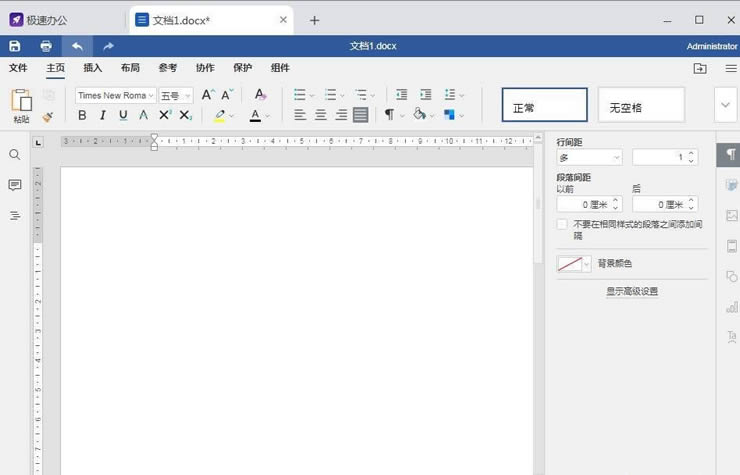
2、然后,文档中编辑一些文字。
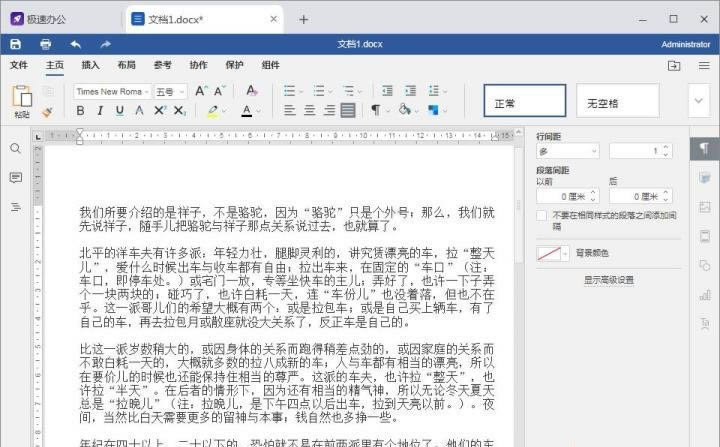
3、随后,主菜单上找到"文件"选项,并单击。

4、最后,点击"文件信息"可以看到文档的字符统计。
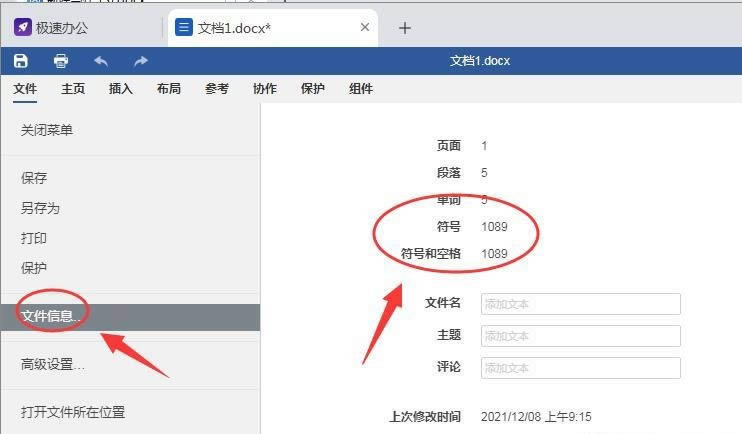
以上就是Word文档如何统计字数?word文档统计字数操作方法的详细内容,更多关于word文档的字数统计的资料请关注科站长其它相关文章!
上一篇:如何快速将100页word生成PPT 不需要使用任何工具
栏 目:office激活
下一篇:word开始栏隐藏了怎么恢复 word开始栏隐藏恢复方法
本文标题:Word文档如何统计字数?word文档统计字数操作方法
本文地址:https://fushidao.cc/wangzhanyunying/15017.html
您可能感兴趣的文章
- 08-01Office 2007怎么美化表格?Office 2007怎么套用表格格式
- 08-01office 2010激活错误代码0X8007000D如何解决?
- 08-01Office 2010中文版怎么转换为英文版?
- 08-01Office 2010如何把Word转换成PDF格式
- 08-01office2016打开卡顿怎么办?office2016打开缓慢的解决技巧
- 08-01Office2013电话怎么激活?Office2013永久激活方法
- 08-01求Office2013密钥?2017最新Office2013激活密钥
- 08-01Office2010最新激活密钥有哪些?Office2010激活密钥分享大全
- 08-01Office2016怎么安装?Office2016安装激活教程
- 08-01office2007密钥哪里找?office2007永久密钥序列号


阅读排行
- 1Office 2007怎么美化表格?Office 2007怎么套用表格格式
- 2office 2010激活错误代码0X8007000D如何解决?
- 3Office 2010中文版怎么转换为英文版?
- 4Office 2010如何把Word转换成PDF格式
- 5office2016打开卡顿怎么办?office2016打开缓慢的解决技巧
- 6Office2013电话怎么激活?Office2013永久激活方法
- 7求Office2013密钥?2017最新Office2013激活密钥
- 8Office2010最新激活密钥有哪些?Office2010激活密钥分享大全
- 9Office2016怎么安装?Office2016安装激活教程
- 10office2007密钥哪里找?office2007永久密钥序列号
推荐教程
- 11-30正版office2021永久激活密钥
- 11-25怎么激活office2019最新版?office 2019激活秘钥+激活工具推荐
- 11-22office怎么免费永久激活 office产品密钥永久激活码
- 11-25office2010 产品密钥 永久密钥最新分享
- 07-012025最新office2010永久激活码免费分享,附office 2010激活工具
- 11-30全新 Office 2013 激活密钥 Office 2013 激活工具推荐
- 11-22Office2016激活密钥专业增强版(神Key)Office2016永久激活密钥[202
- 11-25正版 office 产品密钥 office 密钥 office2019 永久激活
- 11-22office2020破解版(附永久密钥) 免费完整版
- 11-302023 全新 office 2010 标准版/专业版密钥






